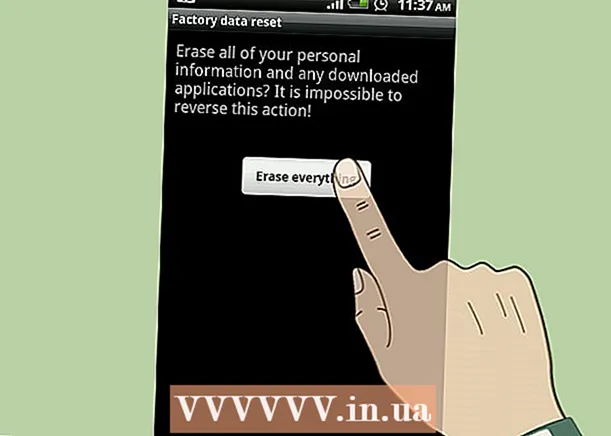Autor:
Lewis Jackson
Data Utworzenia:
13 Móc 2021
Data Aktualizacji:
1 Lipiec 2024
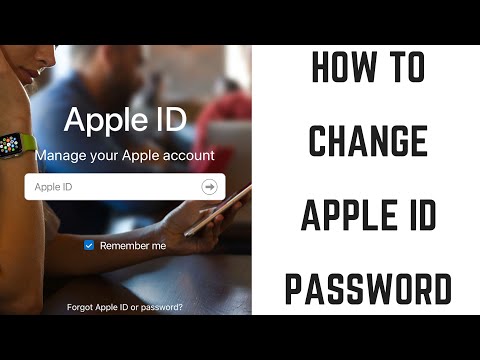
Zawartość
Hasła Apple ID odgrywają bardzo ważną rolę w ochronie danych osobowych. Powinieneś regularnie zmieniać hasło zgodnie z wytycznymi zawartymi w poniższym artykule.
Kroki
Metoda 1 z 3: Użyj witryny Apple ID
Odwiedź witrynę Apple ID. Możesz zmienić Apple ID na dowolnym urządzeniu z połączeniem internetowym, odwiedzając witrynę Apple ID ().

Kliknij „Zarządzaj swoim Apple ID” i zaloguj się. Musisz podać swój adres e-mail i hasło Apple ID.- Jeśli nie pamiętasz swojego aktualnego hasła, kliknij tutaj.
Kliknij opcję „Hasło i zabezpieczenia”. Znajdziesz to w lewym menu.

Potwierdzenie tożsamości. Musisz odpowiedzieć na dwa pytania zabezpieczające lub wpisać kod wysłany przez Apple na Twoje urządzenie mobilne.- Jeśli nie pamiętasz pytania zabezpieczającego, musisz skontaktować się ze Wsparciem Apple, aby uzyskać tymczasowy kod PIN umożliwiający dostęp do konta.

Kliknij "Zmień hasło" (Zmień hasło). Ten krok spowoduje otwarcie strony Zmień hasło.
Wprowadź swoje aktualne hasło i utwórz nowe. Na stronie Zmień hasło należy wprowadzić aktualne hasło, a także utworzyć nowe. Aby potwierdzić hasło, musisz wprowadzić je dwukrotnie. Reklama
Metoda 2 z 3: użyj telefonu iPhone, iPada lub iPoda
Otwórz aplikację Ustawienia i kliknij „icloud.’ Powinieneś zobaczyć swój Apple ID u góry ekranu.
Kliknij Apple ID. Zostaniesz poproszony o podanie hasła i kontynuowanie.
- Jeśli nie pamiętasz swojego aktualnego hasła, kliknij tutaj.
Kliknij „Hasło i bezpieczeństwo.’ W tym kroku zostanie wyświetlona opcja hasła.
Kliknij "Zmień hasło.’ Otworzy się ekran Zmień hasło.
Odpowiedź na pytanie zabezpieczające. Te pytania mają funkcję ochrony konta. Aby zmienić hasło, musisz odpowiedzieć na dwa pytania. W przypadku włączenia potwierdzenia dwuetapowego należy zamiast tego wprowadzić potwierdzenie wysłane przez Apple do urządzenia.
- Jeśli nie pamiętasz pytania zabezpieczającego, możesz je zmienić, jeśli masz adres e-mail pokoju powiązany z Twoim kontem. Możesz ustawić swój adres e-mail na ekranie „Hasło i zabezpieczenia”.
Wprowadź swoje aktualne hasło i utwórz nowe. Na stronie Zmień hasło musisz wprowadzić swoje obecne hasło, a także utworzyć nowe. Aby potwierdzić hasło, musisz wprowadzić je dwukrotnie. Reklama
Metoda 3 z 3: Odzyskaj utracone hasła
Dostęp. Jeśli nie pamiętasz hasła i chcesz je zmienić, możesz użyć narzędzia iForgot pod adresem. Dostęp do tej witryny internetowej można uzyskać na dowolnym urządzeniu podłączonym do Internetu.
Wprowadź swój Apple ID. Wprowadź adres e-mail powiązany z Twoim Apple ID w polu na stronie iForgot i kliknij „Dalej”.
Wybierz metodę weryfikacji tożsamości. W zależności od niektórych ustawień konta możesz zweryfikować swoją tożsamość na różne sposoby. Jeśli nie możesz skorzystać z jednej z tych metod, musisz skontaktować się ze Wsparciem Apple w celu potwierdzenia Twojej tożsamości i umożliwienia zresetowania hasła:
- Możesz otrzymywać wiadomości wysłane na adres e-mail powiązany z Twoim kontem.
- Możesz odpowiedzieć na pytania zabezpieczające ustawione podczas tworzenia konta.
- Jeśli masz włączoną weryfikację dwuetapową, możesz wpisać kod wysłany na Twoje urządzenie mobilne.
Podaj swoją datę urodzenia. Po wybraniu metody potwierdzenia musisz podać swoją datę urodzenia. Ten krok pomaga potwierdzić Twoją tożsamość.
Potwierdzenie tożsamości. Po wprowadzeniu daty urodzenia musisz przejść przez wybraną metodę weryfikacji tożsamości.
- Jeśli zdecydujesz się na otrzymywanie wiadomości e-mail, będziesz musiał kliknąć łącze „Resetuj teraz” w wiadomości e-mail wysłanej przez Apple.
- Jeśli zdecydujesz się odpowiedzieć na swoje pytanie ochronne, musisz odpowiedzieć na dwa pytania, które ustawiłeś podczas tworzenia konta.
- Jeśli zdecydujesz się otrzymać kod, wprowadź klucz odzyskiwania, a następnie wprowadź kod wysłany na urządzenie mobilne.
Zmień hasło. Po potwierdzeniu tożsamości możesz zmienić hasło Apple ID. Aby potwierdzić, musisz wprowadzić go dwukrotnie. Zmiana zaczyna obowiązywać natychmiast i musisz wprowadzić nowe hasło na wszystkich podłączonych urządzeniach Apple. Reklama